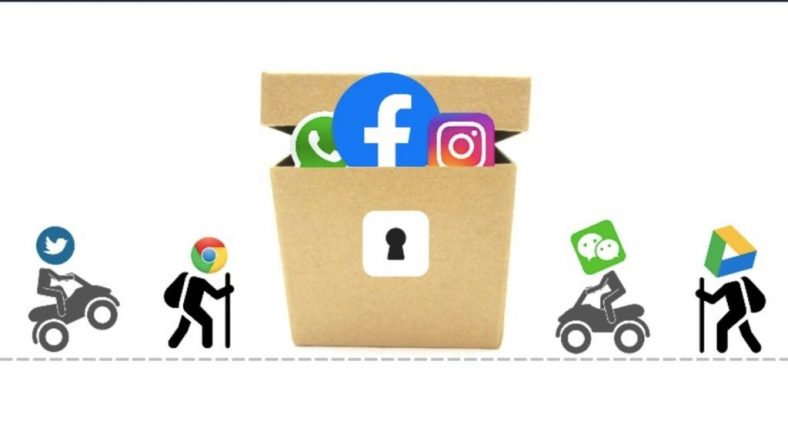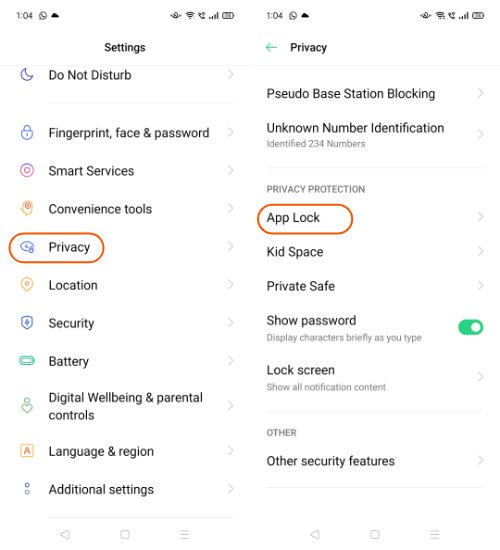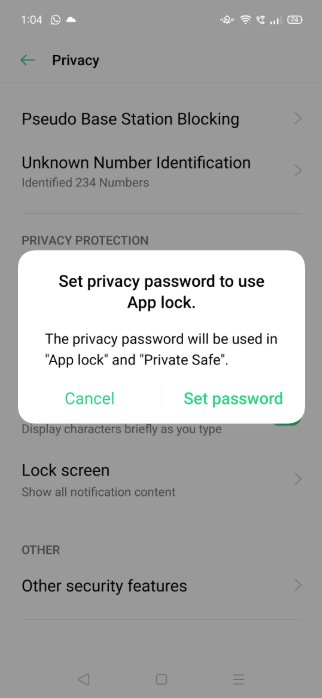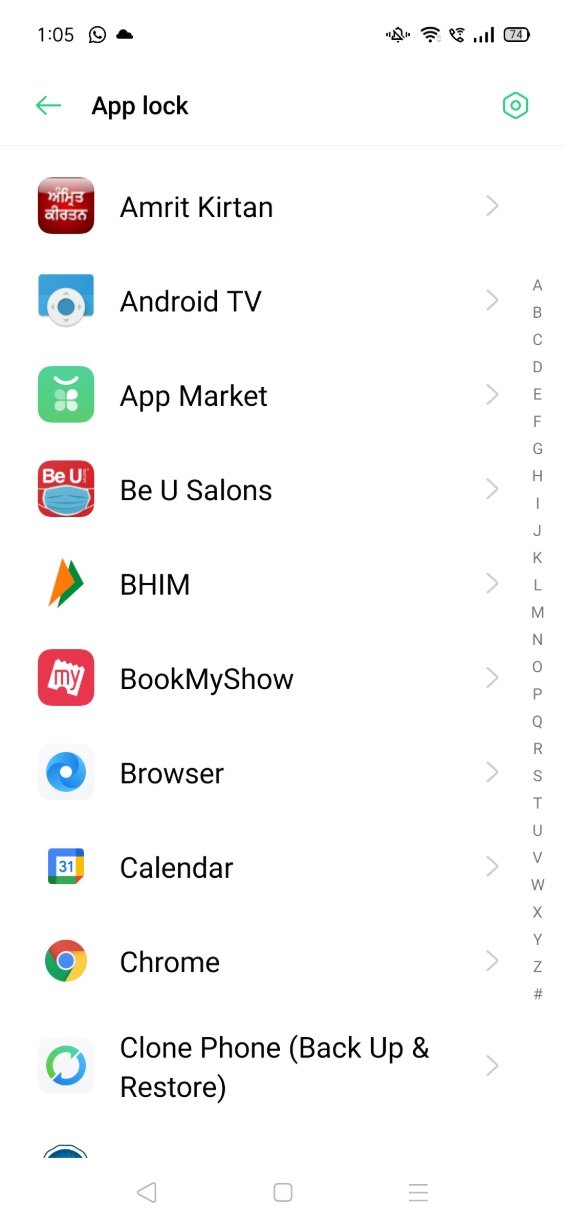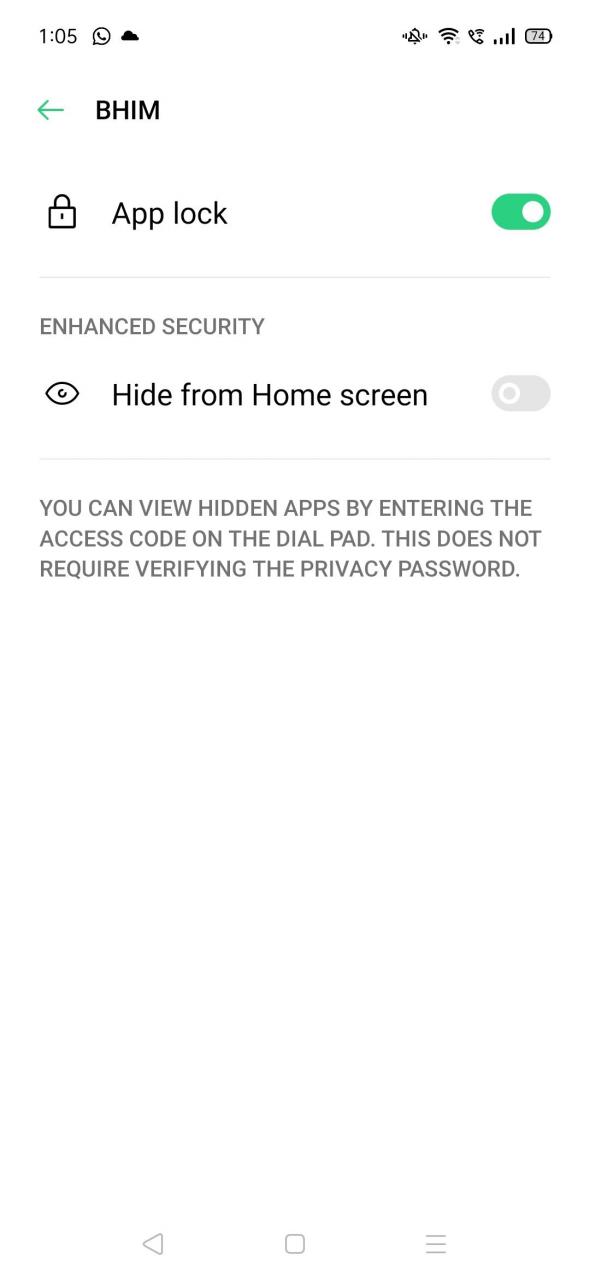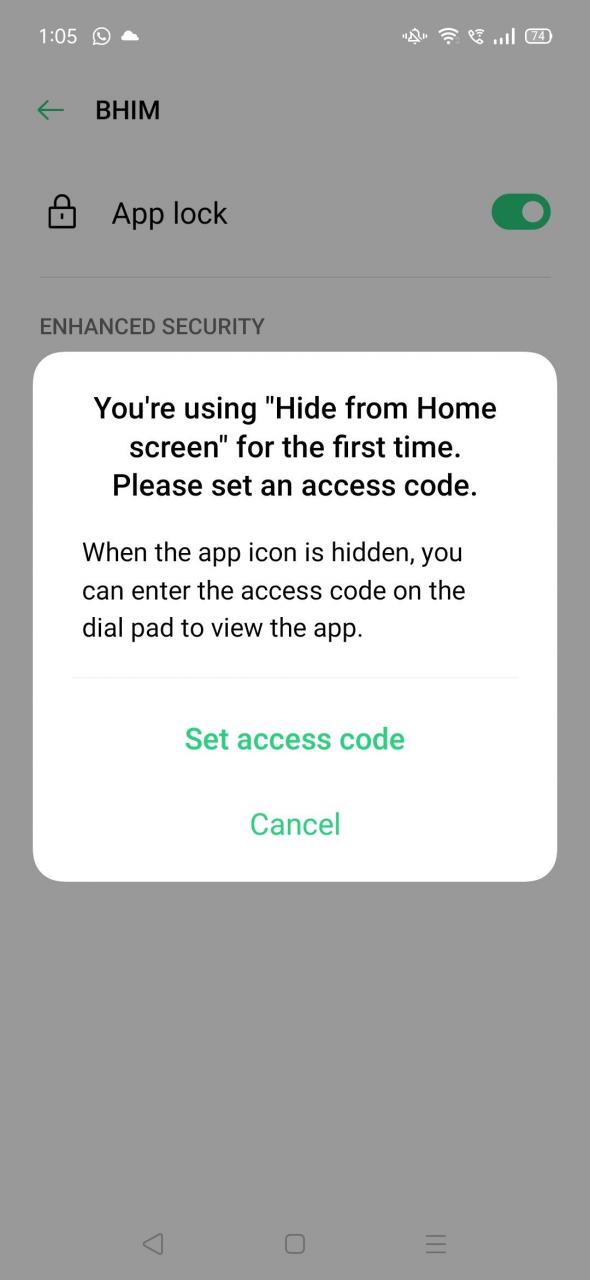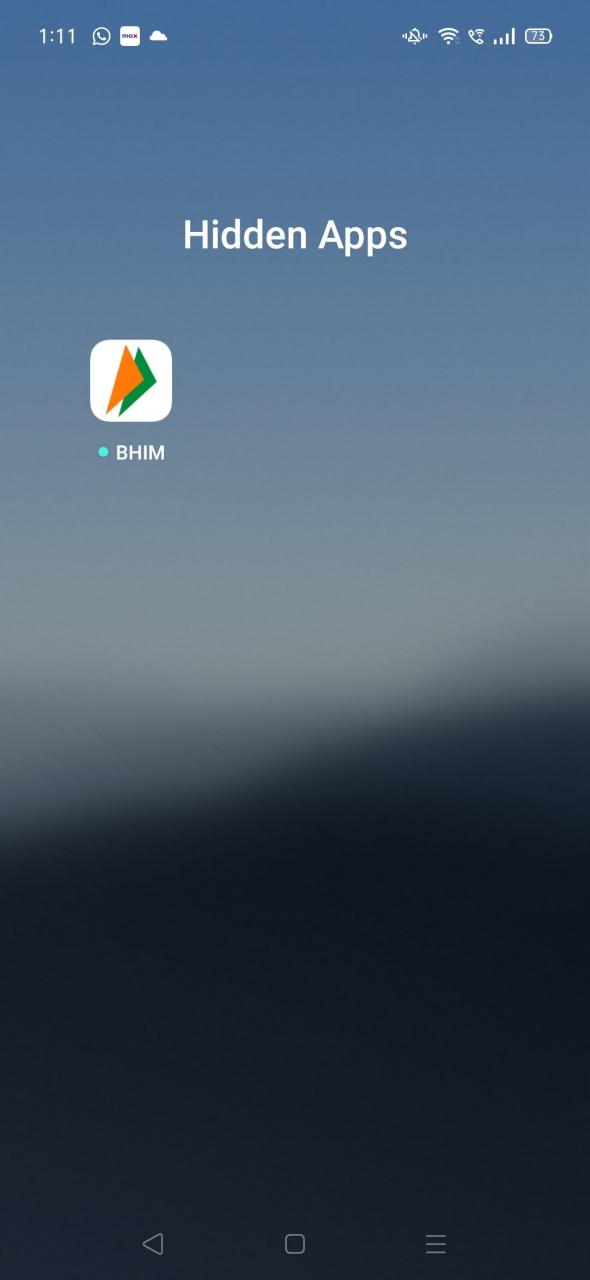ನೀವು ಆಪ್ನ ಡೇಟಾವನ್ನು ಉಳಿಸಿಕೊಳ್ಳಲು ಬಯಸಿದರೆ ಅಥವಾ ಅದನ್ನು ಮತ್ತೆ ಬಳಸಲು ಯೋಜಿಸಿದರೆ ಅದನ್ನು ನಿಷ್ಕ್ರಿಯಗೊಳಿಸದೆ ಆಂಡ್ರಾಯ್ಡ್ನಲ್ಲಿ ಅಡಗಿಸುವುದು ಉತ್ತಮ.
ಉದಾಹರಣೆಗೆ, ನಾನು ಯಾವಾಗಲೂ ನನ್ನ ಸೋದರಸಂಬಂಧಿಗಳ ಕಣ್ಣುಗಳಿಂದ ಟಿಂಡರ್ ಅನ್ನು ಮರೆಮಾಡುತ್ತೇನೆ. ಇದು ನಿಮಗೆ ಬೇರೆ ಆ್ಯಪ್ ಆಗಿರಬಹುದು
ಸ್ಮಾರ್ಟ್ಫೋನ್ ತಯಾರಕರು ಯಾವುದೇ ಪೂರ್ವ-ಸ್ಥಾಪಿತ ಅಪ್ಲಿಕೇಶನ್ಗಳನ್ನು ಅಳಿಸಲು ಅಥವಾ ನಿಷ್ಕ್ರಿಯಗೊಳಿಸಲು ಸಾಮಾನ್ಯವಾಗಿ ಅನುಮತಿಸದ ಆಂಡ್ರಾಯ್ಡ್ ಅಪ್ಲಿಕೇಶನ್ಗಳನ್ನು ನೀವು ಮರೆಮಾಡಲು ನೋಡುತ್ತಿರಬಹುದು. ಬ್ಲೋಟ್ವೇರ್. ನಿಮ್ಮ ಕಣ್ಣುಗಳಿಂದ ಇಂತಹ ಆಪ್ಗಳನ್ನು ತೊಡೆದುಹಾಕಲು ಕೆಲವು ಸಲಹೆಗಳು ಇಲ್ಲಿವೆ. ಒಂದು ಆಯ್ಕೆಯೂ ಇದೆ ನಿಮ್ಮ ಆಂಡ್ರಾಯ್ಡ್ ಸ್ಮಾರ್ಟ್ ಫೋನ್ ನಿಂದ ಬ್ಲೋಟ್ ವೇರ್ ತೆಗೆಯಲು .
ಹಿಂತಿರುಗಿ, ನಿಮ್ಮ ಸ್ಮಾರ್ಟ್ಫೋನ್ ಅನ್ನು ರೂಟ್ ಮಾಡದೆ ಅಥವಾ ನಿಷ್ಕ್ರಿಯಗೊಳಿಸದೆ ಆಂಡ್ರಾಯ್ಡ್ನಲ್ಲಿ ಅಪ್ಲಿಕೇಶನ್ಗಳನ್ನು ಮರೆಮಾಡುವುದು ಹೇಗೆ -
ನೀವು ಕೂಡ ನೋಡಬಹುದು 2020 ಚಿತ್ರಗಳೊಂದಿಗೆ ಫೋನ್ ಅನ್ನು ರೂಟ್ ಮಾಡುವುದು ಹೇಗೆ
ಆಂಡ್ರಾಯ್ಡ್ನಲ್ಲಿ ಆಪ್ಗಳನ್ನು ಮರೆಮಾಡುವುದು ಹೇಗೆ?
ಆಂಡ್ರಾಯ್ಡ್ ಆಪ್ಗಳನ್ನು ಮರೆಮಾಡುವುದು ಅವುಗಳನ್ನು ಅಳಿಸುವುದಕ್ಕಿಂತ ಕಡಿಮೆ ಸುರಕ್ಷಿತ ಆಯ್ಕೆಯಾಗಿದೆ ಎಂಬುದನ್ನು ಗಮನಿಸಿ. ಜನರು ಎಲ್ಲಿ ನೋಡಬೇಕೆಂದು ತಿಳಿದಿದ್ದರೆ ಗುಪ್ತ ಅಪ್ಲಿಕೇಶನ್ಗಳನ್ನು ಹುಡುಕಬಹುದು.
ವಿವಿಧ ಆಂಡ್ರಾಯ್ಡ್ ಚರ್ಮಗಳು ಆಂಡ್ರಾಯ್ಡ್ ಅಪ್ಲಿಕೇಶನ್ಗಳನ್ನು ಮರೆಮಾಡಲು ವಿಭಿನ್ನ ಮಾರ್ಗಗಳನ್ನು ಹೊಂದಿರಬಹುದು. ಇಲ್ಲಿ, ಆಂಡ್ರಾಯ್ಡ್ ಸ್ಕಿನ್ಗಳ ಶ್ರೇಣಿಗಾಗಿ ಆಂಡ್ರಾಯ್ಡ್ ಆಪ್ಗಳನ್ನು ಅಡಗಿಸುವ ಹಂತಗಳನ್ನು ನಾನು ಉಲ್ಲೇಖಿಸಿದ್ದೇನೆ. ಅಪ್ಲಿಕೇಶನ್ಗಳನ್ನು ಮರೆಮಾಡಲು ನೀವು ಈ ಕೆಳಗಿನ ವಿಧಾನಗಳನ್ನು ಬಳಸಬಹುದು:
ಸ್ಯಾಮ್ಸಂಗ್ನಲ್ಲಿ ಅಪ್ಲಿಕೇಶನ್ಗಳನ್ನು ಮರೆಮಾಡುವುದು ಹೇಗೆ (ಒನ್ ಯುಐ)?
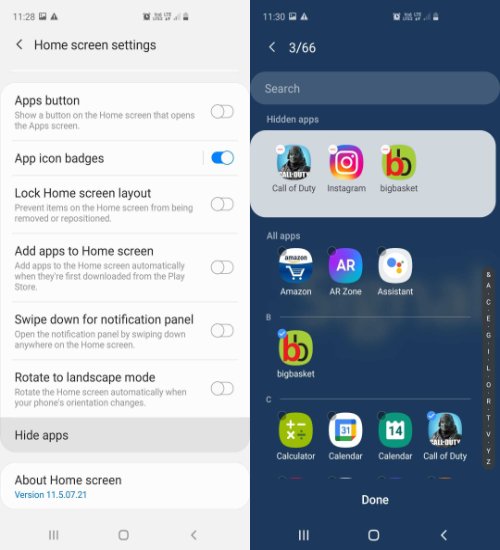
- ಅಪ್ಲಿಕೇಶನ್ ಡ್ರಾಯರ್ಗೆ ಹೋಗಿ
- ಮೇಲಿನ ಬಲ ಮೂಲೆಯಲ್ಲಿರುವ ಮೂರು ಲಂಬ ಚುಕ್ಕೆಗಳ ಮೇಲೆ ಟ್ಯಾಪ್ ಮಾಡಿ ಮತ್ತು ಹೋಮ್ ಸ್ಕ್ರೀನ್ ಸೆಟ್ಟಿಂಗ್ಸ್ ಆಯ್ಕೆ ಮಾಡಿ
- ಕೆಳಗೆ ಸ್ಕ್ರಾಲ್ ಮಾಡಿ ಮತ್ತು ಅಪ್ಲಿಕೇಶನ್ಗಳನ್ನು ಮರೆಮಾಡಿ ಮೇಲೆ ಟ್ಯಾಪ್ ಮಾಡಿ
- ನೀವು ಮರೆಮಾಡಲು ಬಯಸುವ ಆಂಡ್ರಾಯ್ಡ್ ಅಪ್ಲಿಕೇಶನ್ ಅನ್ನು ಆಯ್ಕೆ ಮಾಡಿ ಮತ್ತು "ಅನ್ವಯಿಸು" ಕ್ಲಿಕ್ ಮಾಡಿ
- ಅದೇ ಪ್ರಕ್ರಿಯೆಯನ್ನು ಅನುಸರಿಸಿ ಮತ್ತು ಅಪ್ಲಿಕೇಶನ್ ಅನ್ನು ಮರೆಮಾಡಲು ಕೆಂಪು ಮೈನಸ್ ಚಿಹ್ನೆಯನ್ನು ಟ್ಯಾಪ್ ಮಾಡಿ.
OnePlus (OxygenOS) ನಲ್ಲಿ ಅಪ್ಲಿಕೇಶನ್ಗಳನ್ನು ಮರೆಮಾಡುವುದು ಹೇಗೆ?
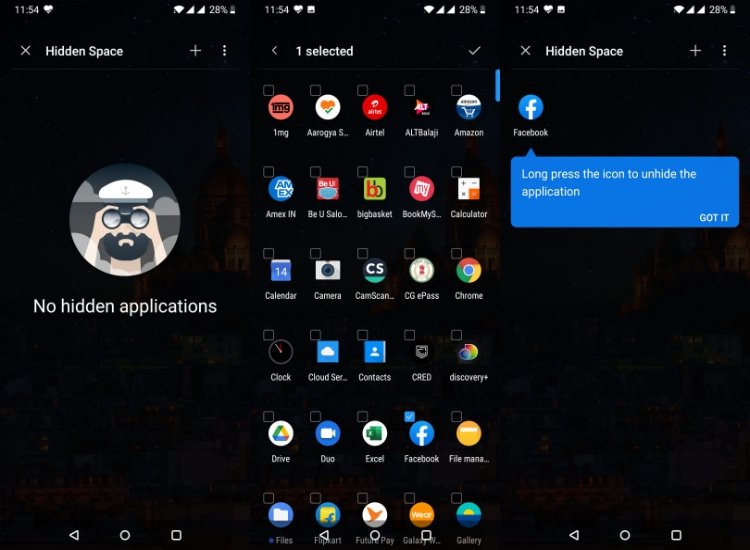
- ಅಪ್ಲಿಕೇಶನ್ ಡ್ರಾಯರ್ಗೆ ಹೋಗಿ
- ಗುಪ್ತ ಜಾಗವನ್ನು ಪ್ರವೇಶಿಸಲು ಪರದೆಯ ಮೇಲೆ ಎಡದಿಂದ ಬಲಕ್ಕೆ ಸ್ವೈಪ್ ಮಾಡಿ
- "" ಐಕಾನ್ ಮೇಲೆ ಕ್ಲಿಕ್ ಮಾಡಿ ಮತ್ತು ನೀವು ಮರೆಮಾಡಲು ಬಯಸುವ ಅಪ್ಲಿಕೇಶನ್ಗಳನ್ನು ಸೇರಿಸಿ.
ಹಿಡನ್ ಸ್ಪೇಸ್ ಅನ್ನು ಪ್ರವೇಶಿಸಲು ಮತ್ತು ಒನ್ಪ್ಲಸ್ನಲ್ಲಿ ಗುಪ್ತ ಅಪ್ಲಿಕೇಶನ್ಗಳನ್ನು ಹುಡುಕಲು ನೀವು ಹೋಮ್ ಸ್ಕ್ರೀನ್ನಲ್ಲಿ ಸ್ಲೈಡ್ ಮಾಡಬಹುದು. ಆಪ್ ಅನ್ನು ಮರೆಮಾಡಲು, ಐಕಾನ್ ಅನ್ನು ದೀರ್ಘವಾಗಿ ಒತ್ತಿ ಮತ್ತು ಮರೆಮಾಡಿದ ಜಾಗದಲ್ಲಿ ಅನ್ ಹೈಡ್ ಆಪ್ ಅನ್ನು ಟ್ಯಾಪ್ ಮಾಡಿ
Xiaomi (MIUI) ನಲ್ಲಿ ಅಪ್ಲಿಕೇಶನ್ಗಳನ್ನು ಮರೆಮಾಡುವುದು ಹೇಗೆ?
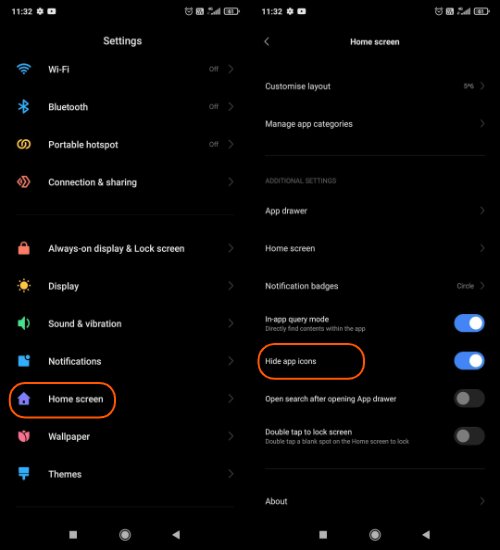
- ಸೆಟ್ಟಿಂಗ್ಸ್ → ಹೋಮ್ ಸ್ಕ್ರೀನ್ ಗೆ ಹೋಗಿ
- ಹೆಚ್ಚುವರಿ ಸೆಟ್ಟಿಂಗ್ಗಳ ಅಡಿಯಲ್ಲಿ ಅಪ್ಲಿಕೇಶನ್ ಐಕಾನ್ಗಳನ್ನು ಮರೆಮಾಡಿ ಸಕ್ರಿಯಗೊಳಿಸಿ.
- ಅಪ್ಲಿಕೇಶನ್ ಡ್ರಾಯರ್ಗೆ ಹೋಗಿ ಮತ್ತು ಪರದೆಯಿಂದ ಎಡದಿಂದ ಬಲಕ್ಕೆ ಎರಡು ಬಾರಿ ಸ್ವೈಪ್ ಮಾಡಿ
- ನೀವು ಮೊದಲ ಬಾರಿಗೆ ಆಂಡ್ರಾಯ್ಡ್ ಆಪ್ಗಳನ್ನು ಅಡಗಿಸುತ್ತಿದ್ದರೆ ಫಿಂಗರ್ಪ್ರಿಂಟ್ ಅನ್ಲಾಕ್ ಪಾಸ್ವರ್ಡ್ ಹೊಂದಿಸಿ
- ನೀವು ಮರೆಮಾಡಲು ಬಯಸುವ Android ಅಪ್ಲಿಕೇಶನ್ಗಳನ್ನು ಸೇರಿಸಿ
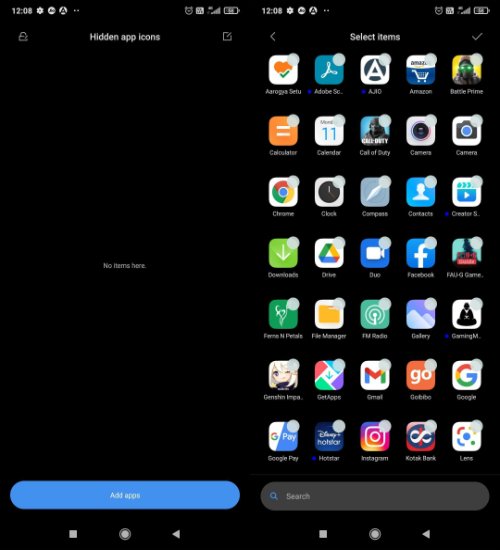
ಒಪ್ಪೋ (ಕಲರ್ಓಎಸ್) ನಲ್ಲಿ ಆಪ್ಗಳನ್ನು ಮರೆಮಾಡುವುದು ಹೇಗೆ?
- ಸೆಟ್ಟಿಂಗ್ಗಳು → ಗೌಪ್ಯತೆ → ಆಪ್ ಲಾಕ್ಗೆ ಹೋಗಿ
- ನೀವು ಅದನ್ನು ಮೊದಲ ಬಾರಿಗೆ ಬಳಸುತ್ತಿದ್ದರೆ ಗೌಪ್ಯತೆ ಪಾಸ್ವರ್ಡ್ ಅನ್ನು ಹೊಂದಿಸಿ
- ನೀವು ಮರೆಮಾಡಲು ಬಯಸುವ ಆಪ್ ಮೇಲೆ ಕ್ಲಿಕ್ ಮಾಡಿ
- ಆಪ್ ಲಾಕ್ ಅನ್ನು ಟಾಗಲ್ ಮಾಡಿ ಮತ್ತು ನಂತರ "ಹೋಮ್ ಸ್ಕ್ರೀನ್ನಿಂದ ಮರೆಮಾಡಿ" ಅನ್ನು ಟಾಗಲ್ ಮಾಡಿ
- ಪ್ರವೇಶ ಕೋಡ್ ಅನ್ನು ಹೊಂದಿಸಿ, #1234 #ನಂತೆ, ಮತ್ತು ಮುಗಿದಿದೆ ಟ್ಯಾಪ್ ಮಾಡಿ
- ಡಯಲ್ ಪ್ಯಾಡ್ನಲ್ಲಿ ಪ್ರವೇಶ ಕೋಡ್ ನಮೂದಿಸುವ ಮೂಲಕ ಗುಪ್ತ ಅಪ್ಲಿಕೇಶನ್ ಅನ್ನು ಪ್ರವೇಶಿಸಿ
ಮೇಲಿನ ವಿಧಾನವನ್ನು ಅನುಸರಿಸಿದ ನಂತರ, ನೀವು ಇತ್ತೀಚಿನ ಕಾರ್ಯಗಳಿಂದ ಅಪ್ಲಿಕೇಶನ್ ಅನ್ನು ಮರೆಮಾಡಬಹುದು ಅಥವಾ ಅದರ ಅಧಿಸೂಚನೆಗಳನ್ನು ಅಪ್ಲಿಕೇಶನ್ ಲಾಕ್ ಸೆಟ್ಟಿಂಗ್ಗಳಲ್ಲಿ ಮರೆಮಾಡಬಹುದು.
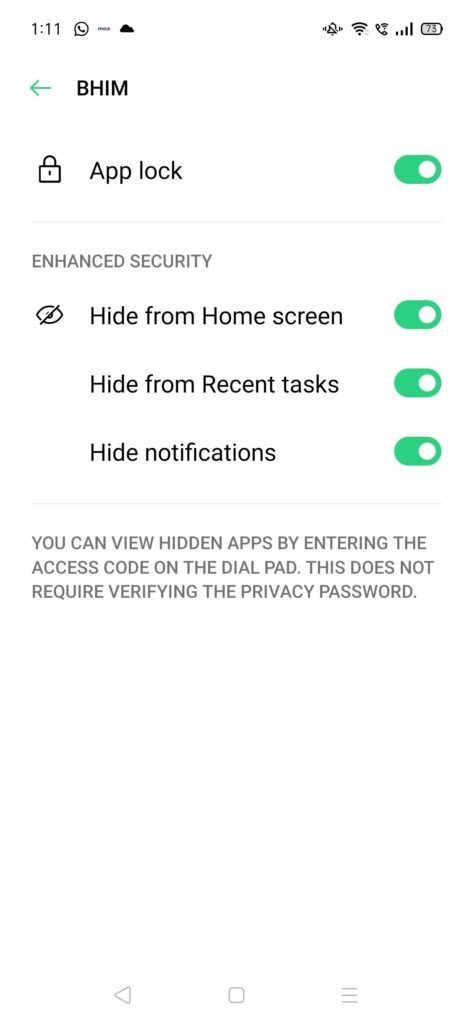
ಬಾಹ್ಯ ಲಾಂಚರ್ ಬಳಸಿ ಆಂಡ್ರಾಯ್ಡ್ನಲ್ಲಿ ಅಪ್ಲಿಕೇಶನ್ಗಳನ್ನು ಮರೆಮಾಡುವುದು ಹೇಗೆ?
ಗೂಗಲ್ ಪಿಕ್ಸೆಲ್ ಮತ್ತು ಹುವಾವೆಯಂತಹ ಕೆಲವು ಸ್ಮಾರ್ಟ್ಫೋನ್ ತಯಾರಕರು ಆಂಡ್ರಾಯ್ಡ್ ಆಪ್ಗಳನ್ನು ಅಡಗಿಸಲು ಆಂತರಿಕ ವೈಶಿಷ್ಟ್ಯವನ್ನು ಹೊಂದಿಲ್ಲ. ಈ ಸಂದರ್ಭದಲ್ಲಿ, ಆಂಡ್ರಾಯ್ಡ್ನಲ್ಲಿ ಅಪ್ಲಿಕೇಶನ್ಗಳನ್ನು ಮರೆಮಾಡಲು ನೀವು ಬಾಹ್ಯ ಲಾಂಚರ್ ಅನ್ನು ಬಳಸಬಹುದು.